Usercentrics拡張機能
Tealium Usercentrics拡張機能は、サードパーティのCMPサポートを有効にするために使用されます。この拡張機能は、データ処理サービスを特定のタグにマッピングすることで、タグ管理と同意管理の統合を簡素化します。
動作原理
Tealium iQタグ管理のUsercentrics拡張機能は、ユーザーの同意構成に基づいてタグのブロックまたは発火を制御するために使用されます。
シンプルなブックマークレット機能を使用して、データ処理サービスのJSONオブジェクトテキストをブラウザのブックマークにインポートし、それを使用してマッピングテーブルを作成します。
使用するには、拡張機能を追加し、必要な情報を入力し、マッピングテーブルを使用して同意構成をタグにマッピングします。この方法を使用すると、実装時間が大幅に短縮され、タグがCMPサービスにマッピングされるまでタグの発火が防止されるため、追加の保護層が提供されます。
Usercentricsデータ処理サービスにマッピングされていないタグが追加された場合にプライバシーリスクが発生しないようにするため、拡張機能がアクティブになった後は、マッピングされたタグのみが発火します。
必要条件
- Usercentricsの実装に関する知識
現在のまたは計画中のUsercentricsの実装の知識が必要です。Consent Management Platform(CMP)でのすべてのデータ処理サービスを取得するには、Usercentrics Direct Implementation Guideに記載されている手順に従ってください。 - 最初の実装にはテスト環境を使用する
最初の実装では、開発環境に拡張機能を適用する前に、CMPに完全にアクセスできるテスト環境を使用することをお勧めします。テスト環境を使用することで、拡張機能を適用する前にエンドユーザーデータが処理されないことが保証されます。
すべてのデータ処理サービスを対応するタグにマッピングした後、本番環境にリリースし、Tealium iQタグ管理がエンドユーザーのプライバシー構成(同意)の強制を処理します。
必要条件
-
Tealium Universal Tag(
utag.js)、バージョン4.48。utag.jsテンプレートの更新に関する詳細は、ナレッジベースの記事Best Practices for Updating to the Latest Version of utag.jsを参照してください。 -
Usercentrics CMPは、Tealium iQタグ管理よりも前に読み込まれる必要があります。そのため、次のいずれかの方法を実行する必要があります。
- Usercentricsスクリプト(タグ)をウェブサイトのHTMLコードに直接実装します。
- または - - Tealium iQタグ管理内でタグを実装するための手順については、「Usercentricsタグの実装」セクションに移動し、指示に従ってください。
- Usercentricsスクリプト(タグ)をウェブサイトのHTMLコードに直接実装します。
-
Usercentrics CMPでTealium iQタグ管理のデータ処理サービスを作成します。
詳細については、Usercentricsのドキュメントデータ属性の割り当てを参照してください。構成手順では、データ処理サービスの名前を事前に把握しておく必要があります。
Usercentricsタグの実装
次の手順を使用して、JavaScriptコード拡張機能を使用してTealium iQタグ管理にUsercentricsタグを実装します。
-
Tealium iQタグ管理 > 拡張機能 > 拡張機能の追加に移動し、JavaScriptコード拡張機能を選択して、Usercentrics V1またはUsercentrics V2のスクリプトを追加します。
-
JavaScriptコード拡張機能を追加します。
JavaScriptコード拡張機能を以前使用したことがなく、使用方法を学びたい場合は、JavaScriptコード拡張機能を参照してください。
-
拡張機能の名前をUsercentricsタグとし、スコープをPre Loaderに構成します。
-
次の例のスクリプトを使用して、拡張機能を作成します。
- Usercentrics V1スクリプト:Usercentrics CMP v1をサポートします。
(function(a, b, c, d) { b = document; c = 'script'; d = b.createElement(c); d.src="XXXXXXXXXXX"; // Usercentrics CMP Version 1 ScriptのURL。 d.type = 'text/java' + c; d.async = true; d.id = 'XXXXXXXXX'; // Usercentrics Settings-ID a = b.getElementsByTagName(c)[0]; a.parentNode.insertBefore(d, a); } )(); - Usercentrics V2スクリプト:Usercentrics CMP V2 Browser SDKをサポートします。
(function(a, b, c, d) { b = document; c = 'script'; d = b.createElement(c); d.src="XXXXXXXXXXX"; // Usercentrics CMP Version 2 ScriptのURL。 d.type = 'text/java' + c; d.async = true; d.id = 'usercentrics-cmp'; d.setAttribute('data-settings-id', "XXXXXXXXXXX"); // Usercentrics Settings-ID a = b.getElementsByTagName(c)[0]; a.parentNode.insertBefore(d, a); } )();
- Usercentrics V1スクリプト:Usercentrics CMP v1をサポートします。
-
JavaScriptコード拡張機能を保存して公開します。
Usercentrics CMPでTealiumデータ処理サービスを作成する
ユーザーの同意構成が強制され、サードパーティが許可された場合にのみデータを処理できるようにするために、UsercentricsアカウントでTealiumデータ処理サービスを作成する必要があります。
次の手順を使用して、Usercentrics CMPアカウントでTealium iQタグ管理のデータ処理サービスを作成します。
- Usercentricsアカウントに移動します。
- Tealium iQタグ管理の最新のデータ処理テンプレートを選択します。
- テンプレートを必須としてマークして、オプトアウトできないようにします。
Tealium iQタグ管理サービス名をカスタマイズした場合、CMP拡張機能では自動的に検出されません。
このドキュメントの「構成」セクションでは、サービス名の入力フィールドを使用してカスタムサービス名を手動で追加します。
拡張機能の構成
このセクションでは、拡張機能の追加、ブックマークレットのインストール、データ処理サービスのコピー、データ処理サービスのインポート、およびタグへのマッピングの手順について説明します。
拡張機能の追加
次の手順を使用して、Usercentrics拡張機能を追加します。
- iQタグ管理 > 拡張機能 > 拡張機能の追加に移動し、プライバシータブをクリックします。
- Usercentrics拡張機能(Usercentrics V1またはUsercentrics V2)のいずれかを選択します。
組織で現在使用しているバージョンに対応するバージョンを選択します。 - タイトルフィールドに、この拡張機能に使用する意味のあるタイトルを入力します。
なお、スコープフィールドは変更できません。 - Settings-ID(オプション)を入力します。
UsercentricsのSettings IDの下にあるSettings IDフィールドに、UsercentricsのSettings_IDを手動で追加できます。
Usercentrics Settings-IDは、データ処理サービスのインポート時に拡張機能に自動的に追加される場合があるため、この手順は必要ない場合があります。
- Tealium iQサービス名の下にあるサービス名フィールドに、Usercentrics内のTealiumデータ処理サービスに与えられた正確な名前を入力します。
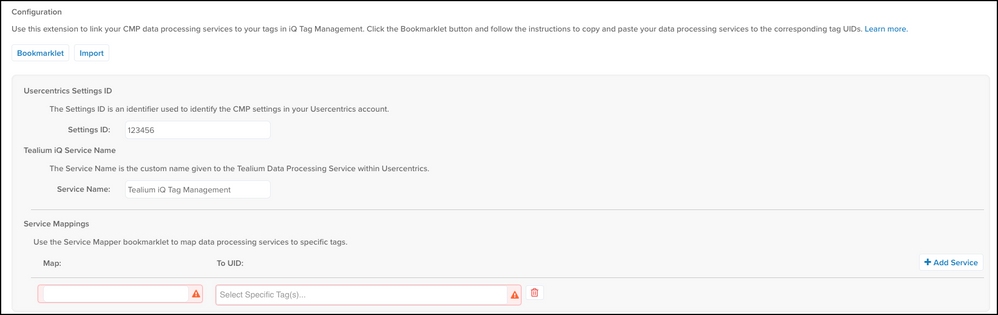
- 次のセクションに進んで、Service Mapperブックマークレットをインストールして使用します。
Service Mapperブックマークレットのインストール
次の手順を使用して、ブックマークレットをインストールします。
- ブックマークレットボタンをクリックします。
Usercentrics Service Mapperブックマークレットダイアログが表示されます。 - Usercentrics Service Mapperリンクをクリックし、ブックマークレットをブラウザのブックマークバーにドラッグアンドドロップします。
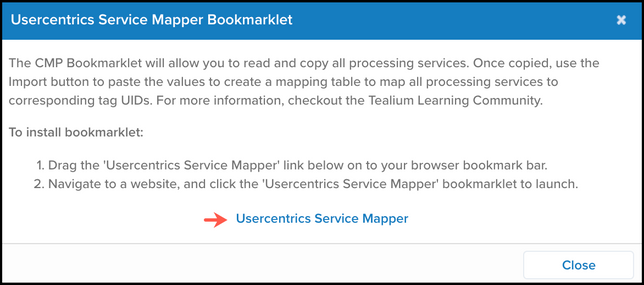
ブックマークレットがブラウザのバーに表示されます。 - 閉じるをクリックして、Usercentrics Service Mapperブックマークレットウィンドウを閉じます。
マッピングテーブルの作成
次の手順を使用して、データ処理サービスをコピーしてインポートし、マッピングテーブルを作成します。
- 別のブラウザタブを開き、CMPが実装されているUsercentricsテスト環境に移動し、Usercentrics Service Mapperブックマークレットをクリックして起動します。
ポップアップウィンドウには、データ処理サービスのJSONオブジェクトのテキストが表示されます。 - このウィンドウからテキスト全体をコピーします。
- iQタグ管理のUsercentrics構成ダイアログに戻り、インポートボタンをクリックします。
サービスのインポートダイアログが表示されます。 - コピーしたJSONテキストを次の例に示すようにウィンドウに貼り付けます。
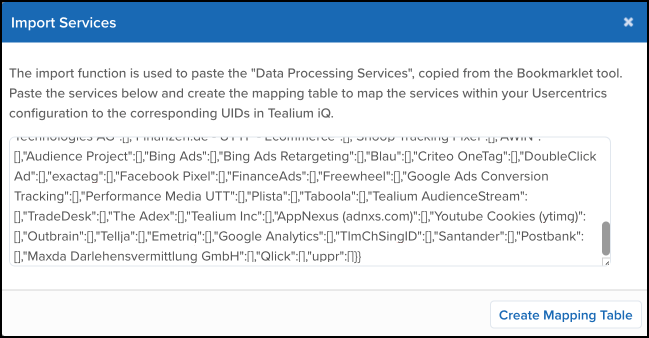
- マッピングテーブルの作成をクリックします。
Usercentrics Settings IDとTealium iQサービス名が自動的に入力され、データ処理サービスへのマッピングがマッピングテーブルに表示されます。
マッピングテーブルは、新しいタグが導入されるたびに、またはUsercentricsの構成が変更されるたびに更新する必要があります。詳細については、このドキュメントの「マッピングテーブルの更新」セクションを参照してください。
データ処理サービスをタグにマッピングする
次の手順を使用して、データ処理サービスをタグにマッピングします。
- マッピングテーブルの各項目に対して、To UIDフィールドをクリックし、事前に入力されたリストから適切なタグUIDを選択します。
データ処理サービスを複数のタグにマッピングすることができます。

- ブックマークレットは、マッピングテーブルにTealium iQタグ管理とUsercentricsのリスト項目を自動的に追加します。
- 同意の強制には使用されないため、Tealium iQタグ管理とUsercentricsのサービスを削除するためにゴミ箱アイコンを使用します。
- (オプション) サービスの追加をクリックして、追加のサービスを手動で追加し、それに応じてマッピングします。
完了したら、データ処理が行われる前にエンドユーザーのプライバシー構成が強制されるため、ページの再読み込みは必要ありません。 - 変更内容を保存して公開します。
マッピングテーブルの更新
マッピングテーブルは、新しいタグが導入される場合や、Usercentricsの構成が変更された場合に更新する必要があります。構成手順で説明されているように、ブックマークレットの機能を使用して更新するため、手順を繰り返します。
インポート機能は、次のように既に存在するデータ処理サービスを識別します。
- データ処理サービスが既に存在する場合、マッピングには影響しません。
- データ処理サービスが削除された場合、マッピングエントリも削除されます。
- データ処理サービスが新しく導入された場合、マッピングテーブルに新しい行が追加され、少なくとも1つの対応するタグにマッピングする必要があります。
トラブルシューティング
注意が必要な一般的なイベント、ログメッセージ、エラーメッセージを表示するには、コンソールログを有効にします。
次の手順を使用して、コンソールログを有効にします。
- JavaScript(Web)デバッグに移動し、デバッグ用のクッキーを追加する手順に従います。
- デバッグ用のクッキーが構成されたら、
"/SENDING|\*\*\*\*/"フィルタを使用して関連するエントリのみを表示します。
FAQ
この拡張機能はモバイルインストールで使用できますか?
いいえ。iOSやAndroidなどのモバイルインストールでは、Tealium iQタグ管理のUsercentrics拡張機能はサポートされていません。
最終更新日 :: 2024年March月29日